Путь - это важное понятие в программировании на Python. Путь представляет собой строку, которая указывает на расположение файла или директории в файловой системе. Изменение пути может быть полезно при работе с файлами и директориями, особенно если они расположены в разных местах на компьютере.
Python предоставляет несколько функций для работы с путями. Одна из них - это os.path.join() - функция, которая позволяет объединить несколько строк в один путь. Например, чтобы объединить путь до директории "C:\Projects" и имя файла "script.py", можно воспользоваться таким кодом:
import os
directory = "C:\Projects"
filename = "script.py"
path = os.path.join(directory, filename)В результате выполнения этого кода переменная path будет содержать полный путь до файла "C:\Projects\script.py". Это удобно, когда нам нужно работать с файлами, находящимися в разных директориях, и мы хотим быть уверены, что путь указан правильно независимо от того, на какой платформе запускается код.
Еще одна полезная функция - это os.path.abspath(), которая возвращает абсолютный путь до файла или директории. Абсолютный путь - это путь, который указывает на местоположение файла или директории относительно корня файловой системы. Например:
import os
relative_path = "folder/script.py"
absolute_path = os.path.abspath(relative_path)В результате выполнения этого кода переменная absolute_path будет содержать абсолютный путь до файла "C:\Projects\folder\script.py". Использование абсолютных путей позволяет быть уверенным, что код будет работать корректно независимо от текущей директории выполнения программы.
Как изменить путь в Python
В Python существует несколько способов изменить путь для поиска модулей и файлов. Это может быть полезно, если вам нужно добавить новую директорию в путь поиска или изменить порядок поиска.
Первый способ - использовать переменную среды PYTHONPATH. Эта переменная содержит список путей, разделенных точкой с запятой, которые Python будет проверять при импорте модулей. Чтобы добавить путь в переменную PYTHONPATH, вы можете воспользоваться командной строкой:
export PYTHONPATH=/path/to/directory
Другой способ - использовать функцию sys.path.append(). Она позволяет добавить путь в список sys.path, который Python проверяет при импорте модулей. Пример использования:
import sys
sys.path.append("/path/to/directory")
Вы также можете использовать функцию sys.path.insert(), чтобы вставить путь в определенное место списка sys.path.
После того, как вы изменили путь, вы сможете импортировать модули из новой директории и использовать их в своей программе.
Убедитесь, что вы указываете правильный путь к директории или файлу при изменении пути в Python. Неправильно указанный путь может привести к ошибкам в работе вашей программы.
Путь и его значение
Путь может быть абсолютным или относительным. Абсолютный путь указывает полный путь к файлу или папке от корневого каталога, в то время как относительный путь указывает путь от текущего рабочего каталога.
Значение пути в программировании заключается в возможности указания правильного местоположения файла или папки. Использование правильного пути позволяет программе найти необходимый ресурс и выполнить требуемые действия с ним, такие как чтение или запись данных.
Ошибочно указанный путь может привести к невозможности доступа к требуемому файлу или папке, что может вызвать ошибки или нежелательное поведение программы. Поэтому важно быть внимательным при указании пути и учиться работать с путями в Python.
Изменение пути с помощью модуля os
Для изменения пути в Python можно использовать модуль os, который предоставляет функции для работы с файловой системой. Он позволяет осуществлять различные операции над путями, включая изменение текущего рабочего каталога и навигацию по папкам.
Основной функцией модуля os для изменения пути является функция chdir(). Она позволяет изменить текущий рабочий каталог на указанный путь. Например, следующий код изменяет текущий каталог на папку "documents":
import os
os.chdir("documents")Теперь все относительные пути, которые будут использоваться в программе, будут иметь относительность от папки "documents".
Модуль os также предоставляет функцию getcwd(), которая возвращает текущий рабочий каталог. С ее помощью можно получить текущий путь, а затем изменять его по своему усмотрению. Например, следующий код получает текущий путь, добавляет к нему папку "documents" и изменяет текущий путь на новый:
import os
current_dir = os.getcwd()
new_dir = os.path.join(current_dir, "documents")
os.chdir(new_dir)Функция join() используется для объединения двух путей в один; в данном случае она добавляет "documents" к текущему пути.
Если нужно изменить путь не на абсолютный, а на относительный, то можно использовать функцию path.join() вместо os.chdir(). Функция path.join() объединяет пути без изменения текущего рабочего каталога. Например, следующий код изменяет путь на родительскую папку:
import os
current_dir = os.getcwd()
parent_dir = os.path.join(current_dir, "..")
os.chdir(parent_dir)В результате текущий путь будет указывать на родительскую папку относительно предыдущего пути.
Таким образом, благодаря модулю os в Python можно легко и понятно изменить путь в программе. Он предоставляет функции для изменения текущего рабочего каталога и навигации по файловой системе, что делает работу с путями в Python удобной и гибкой.
Переход в другую директорию
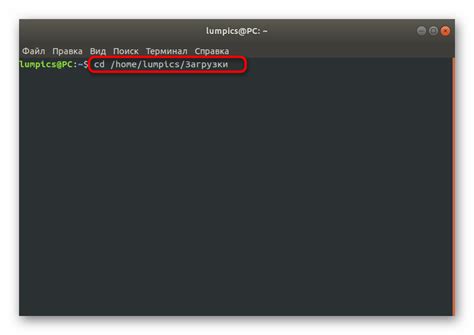
В Python для перехода в другую директорию используется модуль os. С помощью функции chdir() можно изменить текущую рабочую директорию на любую другую.
Пример использования:
import os
# Текущая директория
print(os.getcwd())
# Изменение директории на "example_directory"
os.chdir("example_directory")
# Директория изменена
print(os.getcwd())
Функция chdir() позволяет переходить в любую директорию, указав либо абсолютный путь, либо относительный путь относительно текущей директории. Например, для перехода в директорию "subdirectory" внутри текущей рабочей директории можно использовать следующий код:
os.chdir("subdirectory")
Также можно указывать абсолютный путь в формате строкового значения. Например:
os.chdir("/path/to/directory")
Важно обратить внимание, что все строки пути должны быть указаны с учетом правильных разделителей. На Windows это символ обратного слэша "\" или двойной обратный слэш "\\". На Unix и MacOS это прямой слэш "/".
Теперь вы знаете, как изменить текущую директорию в Python. Это может быть полезно, например, чтобы обратиться к файлам или директориям в другой папке на компьютере.
Получение текущего пути
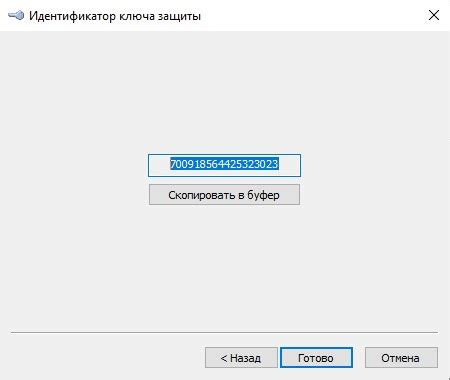
Python предоставляет несколько способов получить текущий путь, то есть местоположение файла или директории, в которой в данный момент выполняется код.
Один из простых способов получить текущий путь - это использовать модуль os и вызвать функцию getcwd(). Она вернет строку, содержащую текущий путь.
import os
current_path = os.getcwd()
print("Текущий путь:", current_path)
Если ты хочешь получить только имя файла или директории из пути, можно воспользоваться функцией basename() из того же модуля os.
import os
current_path = os.getcwd()
file_name = os.path.basename(current_path)
print("Текущий файл:", file_name)
Если ты работаешь с файлом и нужно получить путь к нему, можно воспользоваться функцией dirname(). Эта функция извлекает путь до файла из его полного пути.
import os
file_path = "/home/user/documents/file.txt"
directory_path = os.path.dirname(file_path)
print("Путь до файла:", directory_path)
Также, можно получить текущий путь, используя модуль pathlib. В этом модуле есть класс Path, который предоставляет простой и удобный интерфейс для работы с путями файлов и директорий.
from pathlib import Path
current_path = Path.cwd()
print("Текущий путь:", current_path)
Это всего лишь несколько способов, как можно получить текущий путь в Python. Выбери тот, который подходит тебе больше всего в зависимости от задачи и предпочтений.
Изменение пути с помощью sys module
Модуль sys предоставляет доступ к некоторым переменным и функциям, относящимся к интерпретатору Python. Он позволяет управлять различными настройками и параметрами запуска программы, включая пути поиска модулей.
Для изменения текущего пути к файлу или директории можно воспользоваться атрибутом sys.path. Данный атрибут является списком строк, в которых указываются пути к директориям, в которых Python будет искать модули.
Для добавления нового пути к текущему списку можно использовать метод sys.path.append(). Например, если мы хотим добавить путь '/path/to/directory' к текущему списку путей, мы можем написать:
import sys
sys.path.append('/path/to/directory')
После выполнения этих двух строк кода, путь '/path/to/directory' будет добавлен в конец списка sys.path и Python начнет искать модули и файлы в этой директории.
Если вам нужно удалить путь из списка, вы можете воспользоваться методом sys.path.remove(). Например, чтобы удалить путь '/path/to/directory', вы можете написать:
sys.path.remove('/path/to/directory')
Обратите внимание, что если путь, который вы пытаетесь удалить, не существует в списке sys.path, возникнет ошибка ValueError. Поэтому перед вызовом метода remove(), рекомендуется сначала проверить, содержится ли путь в списке, используя условное выражение if:
if '/path/to/directory' in sys.path:
sys.path.remove('/path/to/directory')
Использование модуля sys для изменения пути предоставляет гибкость и контроль над поиском модулей и файлов в Python. Это особенно полезно, когда вам необходимо работать с модулями, находящимися в разных директориях, или когда вам нужно временно изменить путь для выполнения специфических задач.
Добавление пути в sys.path
Путь можно добавить непосредственно в коде вашей программы, используя список sys.path и метод append. Например:
import sys
sys.path.append('/путь/к/директории')Вы можете добавить несколько путей, разделяя их запятыми:
import sys
sys.path.append('/путь/к/директории1', '/путь/к/директории2')Теперь Python будет искать модули не только в стандартных директориях, но и в новых путях, добавленных в sys.path.
Примечание: при добавлении путей следует убедиться, что указанные директории существуют и содержат необходимые модули.
Относительный и абсолютный путь
При работе с файлами и директориями в Python важно знать разницу между относительным и абсолютным путем. Абсолютный путь указывает полное местоположение файла или директории в файловой системе, начиная от корневого каталога. Например, абсолютный путь к файлу "example.txt" в операционной системе Windows может выглядеть так:
C:\Documents\example.txt
В отличие от абсолютного пути, относительный путь указывает местоположение файла или директории относительно текущего рабочего каталога. Он не начинается с корневого каталога и может быть более кратким. Например, относительный путь к файлу "example.txt", находящемуся в том же каталоге, что и выполняемый сценарий Python, может выглядеть так:
./example.txt
Здесь символ точки (.) указывает текущий каталог. Точка можно заменить на другие символы, чтобы указать родительские каталоги или перейти к другим каталогам. Например:
../example.txt
В этом примере две точки (..) указывают на родительский каталог, а потом указывается имя файла. Таким образом, относительный путь сможет указать на файл или директорию в любом месте относительно текущего рабочего каталога.
Использование относительных путей может быть полезным, когда вы работаете с различными файлами и директориями, особенно если они находятся в разных местах или перемещаются. Это позволяет создавать более гибкие и переносимые программы.
Примеры изменения пути
Изменение пути в Python может быть полезным при работе с файлами и директориями. Вот несколько примеров, которые помогут вам разобраться:
1. Изменение пути путем добавления новой директории:
import sys
sys.path.append('/новая_директория')2. Изменение пути путем удаления директории:
import sys
sys.path.remove('/старая_директория')3. Изменение пути путем замены текущей директории:
import os
os.chdir('/новая_директория')4. Изменение пути путем использования относительного пути:
import os
current_directory = os.getcwd()
new_directory = os.path.join(current_directory, 'поддиректория')
os.chdir(new_directory)Это лишь некоторые примеры, как можно изменить путь в Python. В зависимости от ваших потребностей, вы можете использовать различные функции и методы для изменения пути.
Руководство по изменению пути в Python

При работе с файлами и папками в Python иногда может возникнуть необходимость изменить текущий путь. Это может быть полезно, например, при переходе в другую директорию для загрузки или сохранения файлов. В данном руководстве мы рассмотрим несколько способов изменения пути в Python.
1. С помощью модуля os
Модуль os является одной из стандартных библиотек Python и предоставляет функции для взаимодействия с операционной системой. Один из его методов, chdir(), позволяет изменить текущий путь.
import os
new_path = "/path/to/new/directory"
os.chdir(new_path)
Этот код изменяет текущий путь на указанный в переменной new_path.
2. С помощью модуля pathlib
Модуль pathlib предоставляет более удобный и объектно-ориентированный интерфейс для работы с путями в Python. Он имеет метод chdir(), который работает аналогично методу из модуля os.
from pathlib import Path
new_path = Path("/path/to/new/directory")
new_path.chdir()
В данном примере мы создаем объект класса Path с указанием нового пути и затем вызываем метод chdir() для изменения текущего пути.
3. С использованием context manager
Еще один способ изменить текущий путь в Python - использовать контекстный менеджер chdir() из модуля os. Этот способ гарантирует, что путь будет возвращен в исходное состояние после выхода из контекста.
import os
new_path = "/path/to/new/directory"
with os.chdir(new_path):
# код, выполняемый в новом пути
В данном примере мы используем контекстный менеджер with для создания временного изменения пути. Все операции внутри контекста будут выполняться в новом пути, а после выхода из контекста путь вернется к исходному состоянию.
Все эти способы позволяют изменить текущий путь в Python. Выберите подходящий вариант в зависимости от ваших потребностей и предпочтений.
Полезные советы и рекомендации

Изменение пути в Python может быть довольно простым, но может также стать источником некоторых проблем. Вот несколько полезных советов и рекомендаций, которые помогут вам в этом процессе:
- Используйте абсолютные пути, если это возможно. Абсолютные пути начинаются с корневого каталога и полностью указывают путь к файлу или каталогу. Такой подход позволяет избежать проблем с относительными путями, особенно если ваш скрипт будет выполняться в разных средах или на разных операционных системах.
- Используйте модуль os для работы с путями. Модуль os предоставляет удобные методы для работы с путями, которые позволяют выполнять различные операции, такие как объединение путей, нормализацию пути и получение информации о пути.
- Предотвращайте проблемы с кросс-платформенностью. Разные операционные системы имеют разные способы представления путей. Используйте методы модуля os.path для создания и обработки путей, чтобы ваш код работал корректно на разных операционных системах.
- Используйте относительные пути, когда это возможно и удобно. Относительные пути позволяют указывать путь относительно текущего рабочего каталога или другого каталога. Это может быть удобно для создания портативных скриптов или при работе с файлами внутри вашего проекта.
- Обрабатывайте исключения. Если ваш код работает с путями, необходимо учитывать возможные исключения, такие как FileNotFoundError или PermissionError. Обработка исключений поможет избежать сбоев в работе вашего кода, а также предоставит возможность сообщить пользователю о возникших проблемах.
Эти советы помогут вам лучше понять и использовать возможности изменения пути в Python. Не бойтесь экспериментировать и искать наиболее удобные и эффективные способы работы с путями в вашем проекте!